《微信读书》开启阅读时不自动锁屏步骤方法
发表于:2022-07-05 来源:网络 阅读次数:53
本站给大家带来《微信读书》开启阅读时不自动锁屏步骤方法的使用教程,细致讲解使用的每一个步骤,让你轻松掌握使用技巧,如果还有不会的朋友,也可以收藏这篇文章,下次需要的时候点击查看。
在《微信读书》APP中,用户可以在设置中开启【阅读时不自动锁屏】即可。

在《微信读书》APP中,用户开启阅读时不锁屏的具体方法→打开《微信读书》APP→选择我的→点击设置→开启【阅读时不自动锁屏】即可。
《微信读书》开启阅读时不自动锁屏步骤方法
1、首先打开软件,选择我的。
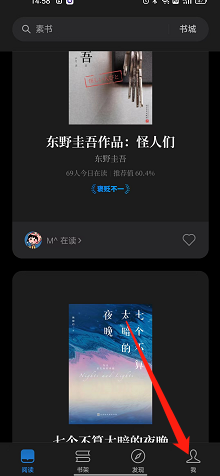
2、然后选择设置。
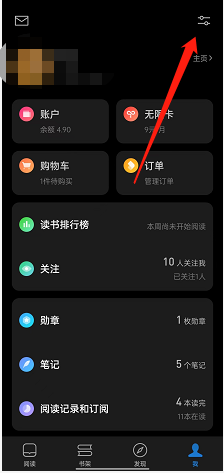
3、最后点击【阅读时不自动锁屏】右侧的开关,开启即可。
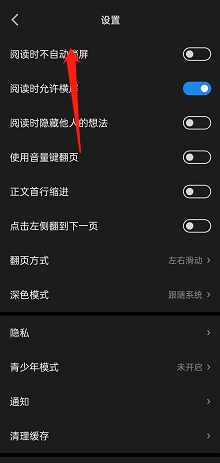
上面的内容就是素材吧小编今天为大家带来的全部内容了,如果这篇《微信读书》开启阅读时不自动锁屏步骤方法的教程对你起到了帮助,那希望你能够多多分享本教程,让更多的玩家看到这篇教程,让他们也能够更快乐的享受软件。























































